html' target='_blank'>windowsxpxitong_4958_1.html' target='_blank'>windowsxp系统下怎样定时启动某个程序?如果能够让windowsxp系统定时备份,或是定时提醒之类的,应该会给我们带来不少便利。那么,这该怎么操作呢?接下来,小编就带大家看看怎么让windowsxp定时启动某个程序。
具体方法如下:
1、首先我们点击开始,然后找到下图的任务计划;

2、然后打开它;
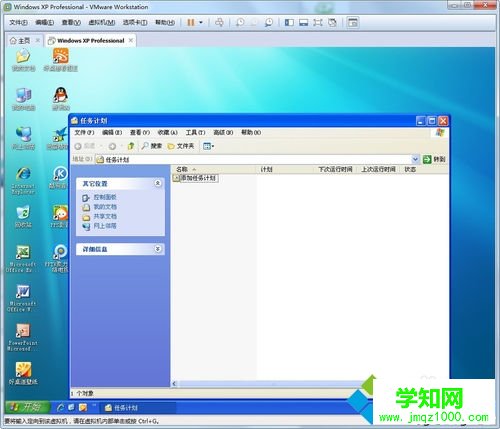
3、点击添加任务,向导如下;
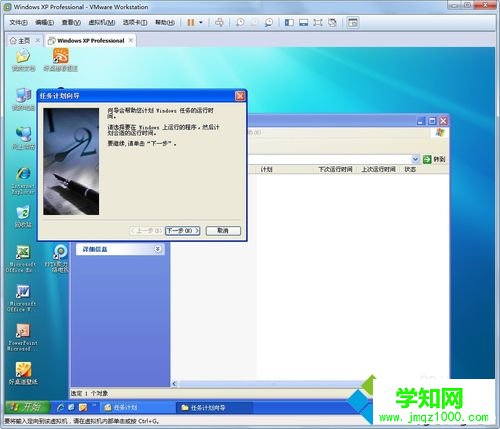
4、在列表中选择要启动的程序,或者点击浏览,然后找到要运行的程序;

5、任务名称可以更改,下面的单选框,我来解释下,每日每周每月,一次性,这几个就不用解释了,当计算机启动时,指的就是引导系统完成时,它会自动运行,登录时,指的是登录到桌面的时候,它会自动运行;
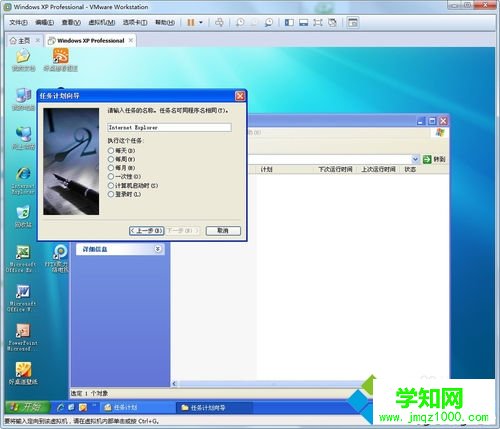
6、点下一步,开始设置时间;
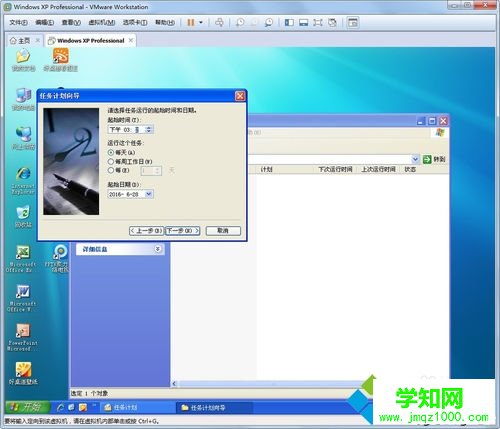
7、用户授权,如果如果有密码请输入密码,没有就直接下一步;
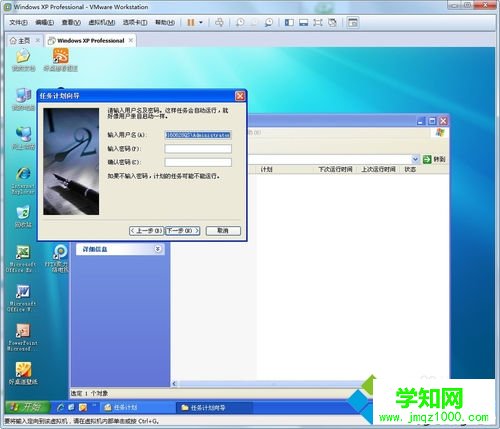
8、点击完成。
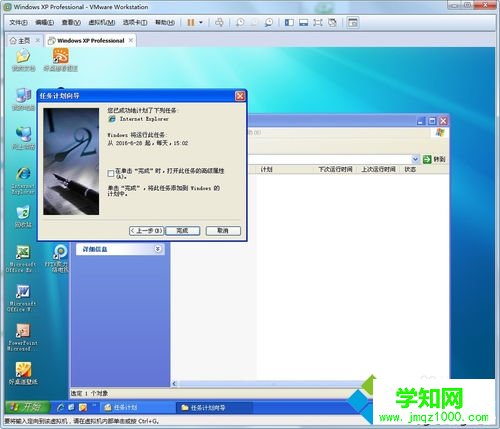
通过上述步骤的简单操作,我们就能让windowsxp系统定时启动某个程序了。方法并不复杂,感兴趣的朋友们,可是尝试操作看看!
声明:本文内容摘于互联网,刊登/转载此文目的在于更广泛的传播及分享,并不意味着赞同其观点或论证其描述。如有版权纠纷问题请准备好相关证明材料与站长联系,谢谢!
郑重声明:本文版权归原作者所有,转载文章仅为传播更多信息之目的,如作者信息标记有误,请第一时间联系我们修改或删除,多谢。
新闻热点
疑难解答